L'Astuce pour Cacher une Conversation WhatsApp et la Rendre Invisible.
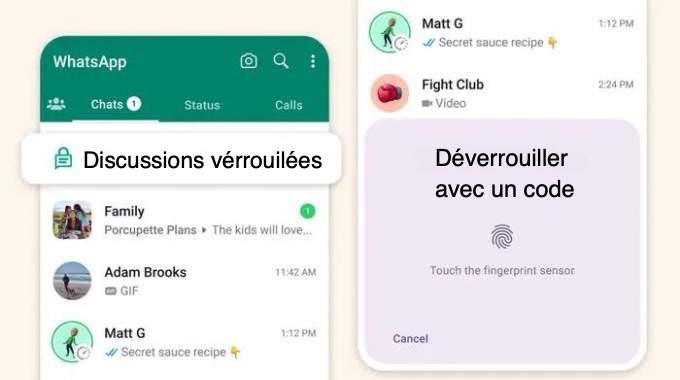
Aujourd'hui, je vous montre comment cacher vos conversations sur WhatsApp.
Comme ça personne ne pourra tomber dessus et trahir vos petits secrets !
Que ce soit sur Android ou iPhone, tout le monde peut masquer une discussion très facilement.
Il faut soit l'archiver ou encore mieux la verrouiller pour les rendre invisibles.
C'est mon pote Van, un pro des réseaux sociaux, qui m'a montré l'astuce.
Découvrez dans cet article comment cacher les conversations WhatsApp pour protéger notre vie privée. Regardez :
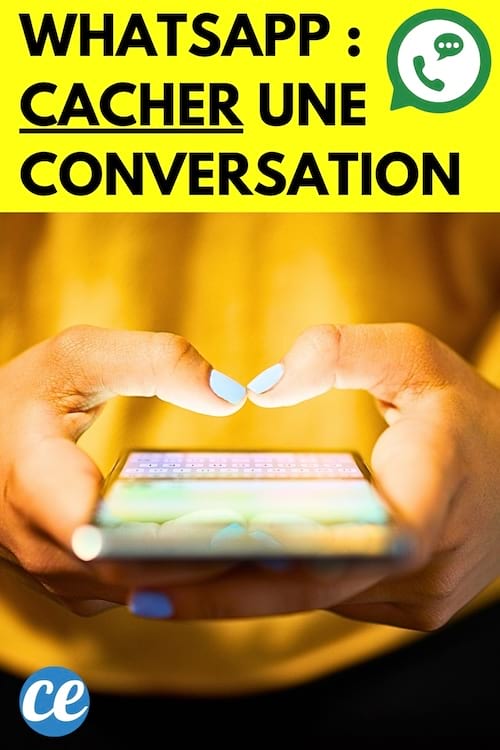
Points Clés
- L'une des solutions pour "planquer" nos conversations sur WhatsApp, c'est de les archiver. Ça permet de masquer des messages, des photos et des vidéos sans les supprimer. C'est une solution discrète pour préserver la confidentialité des échanges.
- Mais il existe surtout une 2eme solution encore plus efficace pour sécuriser les conversations : le verrouillage. Non seulement ça ajoute une couche de sécurité supplémentaire, mais en plus on peut rendre invisibles toutes nos conversations !
1. Verrouillez les conversations WhatsApp et rendez-les invisibles !
Je commence l'article en vous expliquant comment activer la fonction "verrouillage".
Vous allez voir, cette option c'est vraiment un truc génial.
Elle a 2 gros avantages.
D'une, elle permet d'isoler nos conversations dans un dossier à part qui ne peut s'ouvrir qu'avec l’authentification appropriée.
C'est-à-dire soit par mot de passe, soit par reconnaissance biométrique (Face ID, Touch ID).
Mais en plus, on peut rendre ce dossier spécial totalement invisible !
Il n'y a que vous qui connaissez son existence et vraiment personne ne pourra y accéder.
Comment activer la fonction « Verrouiller » sur iOS ou Android :
Sur iOS
- Appuyez 2 secondes sur la discussion que vous souhaitez verrouiller.
- Dans le menu qui s'affiche, sélectionnez "Verrouiller la discussion".
- L'authentification de sécurité du téléphone définie par défaut s'active alors automatiquement (code de déverrouillage ou authentification biométrique).
- La conversation se déplace dans un nouveau dossier appelé "Discussions verrouillées".
- Vous pouvez entrer dans ce nouveau dossier en faisant défiler votre liste de discussions vers le bas pour qu'il apparaisse.
Sur Android
- Sélectionnez la conversation que vous voulez verrouiller en restant appuyer dessus.
- Appuyez sur les 3 petits boutons en haut à droite de l'écran.
- L'authentification de sécurité du téléphone définie par défaut s'active alors automatiquement (code de sécurité ou authentification biométrique).
- La conversation se déplace dans un nouveau dossier appelé "Discussions verrouillées".
- Vous pouvez entrer dans ce nouveau dossier en faisant défiler votre liste de discussions vers le bas pour qu'il apparaisse.
Note : Que ce soit sur iOS ou Android, vous pouvez choisir de verrouiller vos discussions avec un code secret différent du code de déverrouillage par défaut de votre smartphone. Ça permet de sécuriser encore plus l'accès à ce dossier.
Pour créer un code secret différent :
- Accédez à votre dossier "Discussions verrouillées"
- Appuyez sur "Paramètres".
- Appuyez sur "Code secret" puis "Créer un code secret".
- Créez votre code, puis appuyez sur Suivant.
- Confirmez votre code et appuyez sur Terminé.
Comment rendre invisible le dossier de verrouillage :
Grâce à la procédure que je vous ai montrée plus haut, vos conversations sont déjà bien protégées.
Elles sont stockées dans un dossier spécial qui ne peut s'ouvrir qu'avec une authentification ou un mot de passe.
Mais le truc génial, c'est que vous pouvez également rendre invisible ce dossier de discussions verrouillées !
En faisant ça, il n’apparaît même plus dans votre liste de discussions.
Il ne sera visible que lorsque vous saisissez un code secret dans la barre de recherche de WhatsApp.
Pour arriver à ce résultat, faites ceci :
- Entrez dans votre dossier Discussions verrouillées.
- Rendez-vous dans "Paramètres" en haut à droite.
- Activez le bouton "Masquer les disc. verrouillées".
- WhatsApp vous demande de saisir une première fois un code secret puis de le confirmer.
- Retournez dans votre fil de discussion général et faites glisser l'écran vers le bas.
- Comme vous pourrez le constater, vous ne voyez plus apparaître le dossier "Discussions verrouillées".
- Pour le voir réapparaître, tapez votre code secret dans la barre de recherche de l'onglet discussion.
Que se passe-t-il quand la discussion est verrouillée ?
- Sur Android comme sur iPhone, cette action déplace la conversation dans un dossier séparé nommé "Discussions verrouillées".
- Comme je vous l'ai expliqué, vous pouvez rendre invisible ce dossier.
- En revanche, les appels et les notifications ne seront pas verrouillés ! Si vous recevez un appel, il s'affichera. Si vous recevez un message, une notification apparaîtra sur l'écran.
- Attention aussi à un truc ; lorsque vous activez le verrouillage des discussions à partir de votre téléphone, seules les discussions sur ce téléphone sont verrouillées. Si vous avez d’autres appareils connectés à WhatsApp, comme un ordinateur de bureau, les discussions sur ces appareils connectés ne seront pas verrouillées ! Alors faites gaffe...
Mon avis sur le verrouillage des conversations WhatsApp
Les + :
- Grâce à la fonctionnalité "verrouillage", vous cachez vraiment toutes vos données sensibles de votre messagerie instantanée. Les regards indiscrets ne vous ennuieront plus.
- Cette méthode empêche toute personne indiscrète de lire vos messages, même si elle a accès à votre téléphone. La fonctionnalité demande systématiquement une seconde authentification soit par code, soit avec votre visage (Face ID) ou empreintes (Touch ID).
- Et puis surtout, si vous activez l'option "masquer votre dossier Discussions verrouillées", personne ne peut savoir que vous avez des conversations cachées même s'il a accès à votre WhatsApp.
Les - :
- Le seul truc un peu chiant c'est lorsque vous recevez un message dans une conversation que vous avez verrouillée. Il y a une notification qui s'affiche sur votre écran de téléphone donc niveau discrétion c'est moyen.
2. Utilisez l'archivage pour masquer les discussions WhatsApp
L'autre manière discrète de cacher une discussion sur WhatsApp, c'est de faire un archivage.
Cette fonctionnalité permet aussi de "camoufler" toutes les discussions que vous avez sélectionnées dans un dossier spécial.
Elles sortent donc de la vue principale du fil de discussion sans les supprimer.
Que ce soit pour des raisons personnelles ou pour organiser votre messagerie, l’archivage c'est super pratique et facile.
Comment activer la fonction "Archiver" sur iOS et Android :
Sur iOS
- Ouvrez l'application WhatsApp et allez dans l'onglet "discussions".
Là vous avez 2 solutions :
- Soit vous faites glisser vers la gauche la discussion que vous souhaitez archiver.
- Soit vous appuyez 2 secondes sur la discussion puis vous sélectionnez "archive" dans le menu qui s'affiche.
Sur Android
- Dans l’onglet Discussions, appuyez longuement sur la discussion que vous souhaitez masquer.
- Appuyez sur "archive chats"(une boîte avec une flèche) en haut de l’écran.
Que se passe-t-il quand la discussion est archivée ?
- Sur Android comme sur iPhone, cette action déplace la conversation dans un dossier séparé nommé "Archives".
- Pour trouver ce dossier, il y a juste à faire descendre votre fil de discussion général pour qu'il apparaisse.
- Quand vous archivez une discussion, vous ne recevez plus de notifications pour cette discussion. Il y a seulement un petit chiffre qui apparaît à côté du dossier archive quand le message arrive.
Mon avis sur l'archivage WhatsApp
Les + :
- La méthode est hyper simple, en 2 temps 3 mouvements on arrive à archiver une discussion sans la supprimer.
- Les discussions archivées sont stockées dans un nouveau dossier "Archive" facilement accessible.
- Vous pouvez accéder à tout moment à vos discussions archivées et les restaurer dans la liste principale si nécessaire.
Les - :
- Le dossier "Archive" a beau être discret, une personne mal intentionnée peut facilement y accéder s'il connaît vos codes de connexion de téléphone.
- Quand on reçoit un message dans une conversation archivée, il y a un petit chiffre qui apparaît à droite du dossier Archive. Donc là aussi c'est pas hyper discret.
Questions fréquemment posées
Peut-on utiliser des applications tierces pour masquer les discussions WhatsApp ?
Au-delà des fonctionnalités natives de WhatsApp que je vous ai montré, il existe des applications comme GBWhatsApp.
Elles offrent des options de confidentialité supplémentaires.
Ces applications permettent de masquer des discussions sans passer par l’archivage traditionnel.
Cependant, je ne vous conseille vraiment pas d’utiliser ces applications.
Cela peut aller à l’encontre des conditions d’utilisation de WhatsApp et entraîner la suspension de votre compte.
Notez aussi que pour les utilisateurs d’iPhone, il est nécessaire de jailbreaker nos téléphones pour utiliser une application modifiée comme GBWhatsApp.
Une preuve supplémentaire qu'il ne faut pas se lancer là-dedans.
Utiliser Face ID ou Touch ID pour cacher des discussions WhatsApp sur iPhone est-il fiable?
Oui, l'utilisation de Face ID ou Touch ID pour cacher des discussions WhatsApp sur iPhone est fiable.
Avec ce système, vous seul pouvez accéder à tous vos contenus.
Comment puis-je empêcher le contenu des messages WhatsApp de s'afficher dans les notifications?
Vous pouvez masquer les aperçus des messages dans les paramètres de notifications de WhatsApp.
Allez sur "WhatsApp", "paramètres" puis désactivez la coche "afficher les notifications".
À votre tour...
Vous avez testé notre astuce pour cacher une conversation sur WhatsApp ? Donnez votre avis en commentaire pour savoir si ça a été efficace pour vous. On a hâte de vous lire !
Partagez cette astuce
Vous aimez cette astuce ? Cliquez ici pour l'enregistrer sur Pinterest ou cliquez ici pour la partager avec vos amis sur Facebook.
À découvrir aussi :
L'Astuce Pour Se Déconnecter de WhatsApp Sur Son Téléphone.
WhatsApp : Que Signifie l'Icône d'Horloge sur la Photo de Profil ?
Les plus lus
33 Astuces Indispensables Pour Votre iPhone.
Le 11 Novembre 2024
20 Astuces Pour Transformer N'importe Qui en Pro d'Excel.
Le 03 Septembre 2024


- comment se simplifier la vie avec
des astuces qui ont fait leurs preuves - comment mieux profiter de la vie
sans avoir à dépenser plus d'argent - économiser facilement sur vos achats
grâce à nos conseils pratiques et efficaces















